多媒体教学设备使用方法
多媒体教学一体机操作方法

多媒体教学一体机操作方法
多媒体教学一体机(也称为智能教学一体机)是一种集合了投影仪、电脑、音响等多种功能的设备,用于教学和会议场合。
以下是一般的多媒体教学一体机的操作方法:
1. 打开一体机电源开关,并按下电源按钮。
2. 一体机会自动启动,屏幕会显示出操作系统的主界面。
3. 使用触控笔或者触控屏幕上的手指进行操作。
可以通过手指拖动、点击、滑动来进行选择和操作。
4. 轻触主屏幕上的应用图标,打开相应的应用程序或者功能。
5. 在一体机上选择多媒体文件,比如图片、视频或者音频文件,可以在课堂中进行播放和展示。
6. 可以通过连接外部设备,比如笔记本电脑或者移动存储设备,进行文件的导入和导出。
7. 在使用投影功能时,可以调整投影仪的角度和焦距,以获得最佳的投影效果。
8. 当需要调整音量时,可以使用一体机上的音量按钮或者遥控器进行调节。
9. 在教学或者会议结束后,可以选择关闭一体机或者待机模式,以节省能源。
注意:不同的多媒体教学一体机的操作方法可能会有所不同,建议先阅读设备的使用手册或者向相关工作人员咨询。
多媒体教学一体机的使用方法
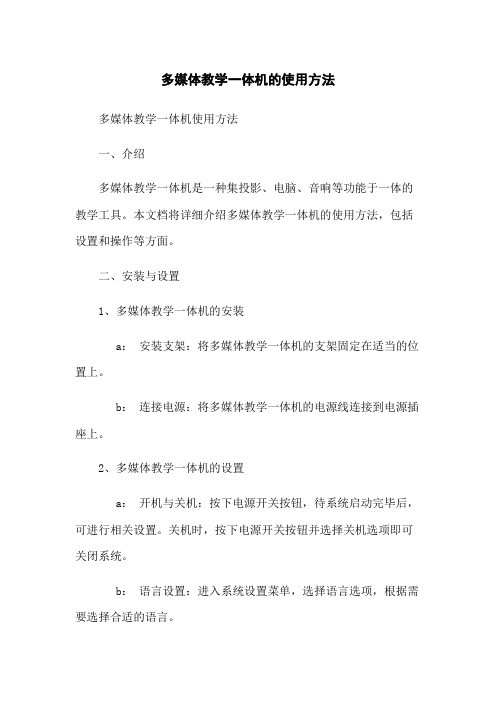
多媒体教学一体机的使用方法多媒体教学一体机使用方法一、介绍多媒体教学一体机是一种集投影、电脑、音响等功能于一体的教学工具。
本文档将详细介绍多媒体教学一体机的使用方法,包括设置和操作等方面。
二、安装与设置1、多媒体教学一体机的安装a:安装支架:将多媒体教学一体机的支架固定在适当的位置上。
b:连接电源:将多媒体教学一体机的电源线连接到电源插座上。
2、多媒体教学一体机的设置a:开机与关机:按下电源开关按钮,待系统启动完毕后,可进行相关设置。
关机时,按下电源开关按钮并选择关机选项即可关闭系统。
b:语言设置:进入系统设置菜单,选择语言选项,根据需要选择合适的语言。
c:连接设备:多媒体教学一体机可以通过USB、HDMI等接口连接其他外部设备,如电脑、投影仪等。
三、教学功能1、投影功能a:调节投影距离:根据实际需求,调节多媒体教学一体机与投影仪的距离,以获得清晰的投影效果。
b:投影画面调节:进入系统菜单,调节投影画面的亮度、对比度等参数,以适应不同的环境和需求。
c:投影源选择:通过多媒体教学一体机,可以选择不同的投影源,如电脑、视频等。
2、电脑功能a:登录与注销:启动多媒体教学一体机后,可以选择登录自己的账号,使用电脑功能。
注销时,从系统菜单中选择注销选项即可。
b:桌面操作:通过触摸屏或键盘鼠标等输入设备,操作多媒体教学一体机上的电脑桌面,进行文件浏览、软件运行等操作。
c:网络连接:多媒体教学一体机支持网络连接,可以通过网络上网、文件等。
3、音响功能a:音量调节:通过多媒体教学一体机的音量按钮,可以调节音响的音量大小。
b:输入音源选择:可以从不同的音源中选择要播放的音乐或音频,如USB、蓝牙等。
c:音效设置:通过系统菜单,可以进行音效的调节,如重低音、均衡器等。
四、附件本文档涉及附件如下:1、多媒体教学一体机使用示范视频2、多媒体教学一体机操作手册五、法律名词及注释1、著作权:指作品的创作者对其作品所享有的权利。
多媒体教室使用方法

多媒体教室使用方法多媒体教室是现代学校中常见的教学场所,它将多种媒体技术与教学相结合,提供了丰富多样的教学资源和交互功能,能够提升教学效果和学习体验。
然而,为了充分利用多媒体教室的功能,教师和学生需要掌握一些基本的使用方法。
本文将介绍多媒体教室的常见设备和操作技巧,帮助读者更好地利用多媒体教室进行教学和学习。
一、设备介绍多媒体教室通常包括以下设备:电子白板、投影仪、音响系统、电脑等。
其中,电子白板是教学的核心设备,可以实现手写、书写、演示和交互等功能。
投影仪用于将电子白板上的内容投射到屏幕上,使学生能够清晰地看到教师展示的内容。
音响系统则提供音频输出,使教学更加生动有趣。
电脑是多媒体教室的控制中心,通过它可以操作各种设备,打开课件和多媒体资源。
二、基本操作1. 打开设备:首先,打开电脑和电脑上的教学软件。
然后,按照操作手册或标识开启电子白板、投影仪和音响系统。
2. 连接设备:将电脑与电子白板、投影仪通过数据线或无线连接,确保它们能够互相通信。
同时,将音响系统与电脑或投影仪进行连接,以确保声音能够输出。
3. 校准电子白板:使用专门的校准工具,按照屏幕上提示的方式校准电子白板。
校准后,教师可以准确地书写和操作电子白板。
4. 切换源:根据需要,选择投影仪的输入源,将电脑画面投射到屏幕上。
5. 调节画面:通过投影仪的遥控器,调节画面的亮度、对比度和焦距,以获得最佳的观看效果。
6. 调节音量:通过音响系统的控制面板或遥控器,调节音量大小和音质。
三、教学应用多媒体教室提供了丰富的教学资源和交互功能,教师可以利用它们进行多种教学活动。
1. 演示课件:教师可以在电脑上制作课件,并通过投影仪将其显示在电子白板或屏幕上。
通过课件,教师可以结合图片、文字、音频和视频等多种元素,生动地呈现知识点和教学内容。
2. 展示多媒体资源:教师可以利用电子白板和投影仪展示多媒体资源,如教育视频、网络资料和电子书籍等。
通过多媒体资源的播放和展示,可以激发学生的兴趣,增强他们对知识的理解和记忆。
多媒体教室设备操作手册
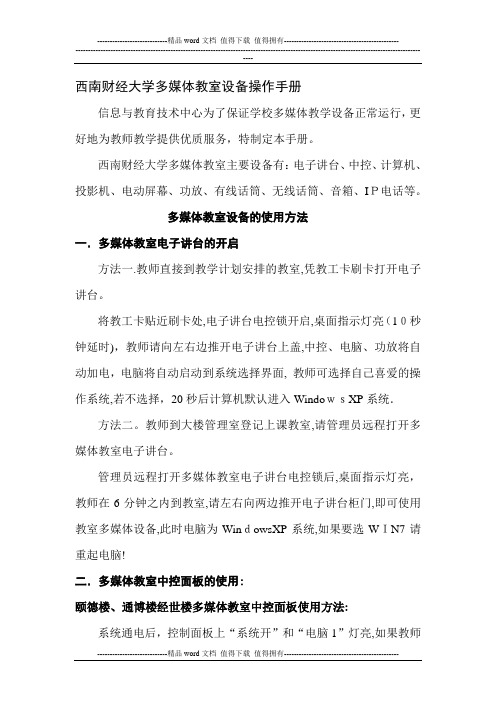
西南财经大学多媒体教室设备操作手册信息与教育技术中心为了保证学校多媒体教学设备正常运行,更好地为教师教学提供优质服务,特制定本手册。
西南财经大学多媒体教室主要设备有:电子讲台、中控、计算机、投影机、电动屏幕、功放、有线话筒、无线话筒、音箱、IP电话等。
多媒体教室设备的使用方法一.多媒体教室电子讲台的开启方法一.教师直接到教学计划安排的教室,凭教工卡刷卡打开电子讲台。
将教工卡贴近刷卡处,电子讲台电控锁开启,桌面指示灯亮(10秒钟延时),教师请向左右边推开电子讲台上盖,中控、电脑、功放将自动加电,电脑将自动启动到系统选择界面, 教师可选择自己喜爱的操作系统,若不选择,20秒后计算机默认进入WindowsXP系统.方法二。
教师到大楼管理室登记上课教室,请管理员远程打开多媒体教室电子讲台。
管理员远程打开多媒体教室电子讲台电控锁后,桌面指示灯亮,教师在6分钟之内到教室,请左右向两边推开电子讲台柜门,即可使用教室多媒体设备,此时电脑为WindowsXP系统,如果要选WIN7请重起电脑!二.多媒体教室中控面板的使用:颐德楼、通博楼经世楼多媒体教室中控面板使用方法:系统通电后,控制面板上“系统开”和“电脑1”灯亮,如果教师需要使用投影仪,请选择面板上投影机“开”;使用过程中可以选择电动屏幕“升”、“降”,音箱和话筒音量“增”、“减”.使用完毕,请教师按“系统关”键,然后合上电子讲台柜门。
经世楼多媒体教室中控面板使用方法:系统通电后,控制面板上的“上课"按键旁指示灯亮,如果系统未打开,请教师手动点击“上课”键(按键旁的指示灯开始闪烁).如果需要使用投影机,则点击控制面板上的“投影开”按键,并在等待15秒以后,投影机会打开;使用过程中可以选择电动屏幕“升”、“降”,音箱和话筒音量“增"、“减”.下课后,请点击控制面板上的“下课”按键,然后合上电子讲台。
三.教师教学文件的存储教室内提供的台式电脑都有系统保护程序,并且为公用。
多媒体教学一体机的使用方法
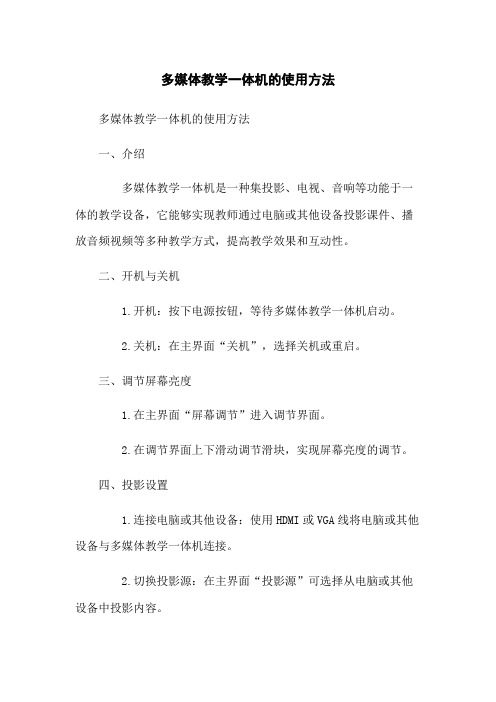
多媒体教学一体机的使用方法多媒体教学一体机的使用方法一、介绍多媒体教学一体机是一种集投影、电视、音响等功能于一体的教学设备,它能够实现教师通过电脑或其他设备投影课件、播放音频视频等多种教学方式,提高教学效果和互动性。
二、开机与关机1.开机:按下电源按钮,等待多媒体教学一体机启动。
2.关机:在主界面“关机”,选择关机或重启。
三、调节屏幕亮度1.在主界面“屏幕调节”进入调节界面。
2.在调节界面上下滑动调节滑块,实现屏幕亮度的调节。
四、投影设置1.连接电脑或其他设备:使用HDMI或VGA线将电脑或其他设备与多媒体教学一体机连接。
2.切换投影源:在主界面“投影源”可选择从电脑或其他设备中投影内容。
3.调整投影画面大小和位置:在主界面“画面设置”可进行画面大小和位置的调整。
五、音频设置1.音量调节:通过音量+/音量-按键或在主界面“音量调节”进行音量大小的调整。
2.音频输入:通过主界面的“音频输入”选项可以选择声音来源,如投影机内置音箱、外接音箱等。
六、多媒体播放1.通过USB接口插入U盘或连接其他存储设备。
2.在主界面“多媒体播放器”进入播放界面。
3.选择要播放的文件,播放。
七、网络连接1.连接Wi-Fi:在主界面“设置”进入网络设置,选择Wi-Fi,输入密码连接。
2.有线网络连接:通过网线将多媒体教学一体机与网络连接。
八、常见问题解决方法1.无法投影:检查连接是否正常,确认投影源是否选择正确。
2.无法播放音频或视频:检查音频或视频文件格式是否支持,确认音量是否调整合适。
3.无法连接网络:检查Wi-Fi密码是否正确,确认有线网络是否连接正常。
九、附件本文档涉及的附件包括用户手册、驱动程序等。
请参考附件使用相关内容。
十、法律名词及注释1.多媒体教学一体机:指集中投影、电视、音响等功能于一体的教学设备。
2.HDMI:高清晰度多媒体接口(High Definition Multimedia Interface)的缩写,用于传输高清视频和音频信号的接口标准。
幼儿园多媒体教学设备使用指南

幼儿园多媒体教学设备使用指南一、多媒体教学设备的种类1、电子白板电子白板是一种交互式的显示设备,它可以与电脑连接,通过触摸操作来实现书写、绘图、播放多媒体文件等功能。
2、投影仪投影仪可以将电脑或其他设备的图像投射到大屏幕上,方便孩子们集体观看。
3、电脑用于存储和运行教学软件、播放视频、展示图片等。
4、音响设备包括音箱、麦克风等,用于播放声音和进行语音教学。
5、平板电脑便于教师和幼儿进行个性化的学习和互动。
二、使用前的准备工作1、设备检查在每次使用多媒体教学设备之前,教师应仔细检查设备是否完好无损,电源是否连接正常,各部件是否能正常工作。
如发现问题,应及时联系相关技术人员进行维修。
2、软件和资源准备根据教学内容,提前准备好所需的教学软件、课件、视频、图片等资源,并确保它们能够正常运行和播放。
3、环境准备保证教学场所的光线适宜,避免过强或过暗的光线影响投影效果。
同时,要确保教室的桌椅摆放整齐,为幼儿提供舒适的学习环境。
三、设备的基本操作1、电子白板的操作(1)开启电子白板:按下电源按钮,等待设备启动。
(2)连接电脑:使用专用数据线将电子白板与电脑连接,并在电脑上进行相应的设置,使其能够识别电子白板。
(3)书写和绘图:使用专用的电子笔或手指在白板上进行书写和绘图,可以选择不同的颜色、粗细和工具。
(4)擦除操作:可以通过电子白板上的擦除按钮或手势操作来擦除书写和绘图内容。
(5)保存和打印:完成教学后,可以将白板上的内容保存为图片或文档,以便后续查看或打印。
2、投影仪的操作(1)开启投影仪:按下投影仪的电源按钮,等待灯泡预热。
(2)连接设备:使用 VGA 线、HDMI 线等将投影仪与电脑、平板电脑等设备连接。
(3)调整投影画面:通过投影仪上的变焦和聚焦按钮,以及调整投影仪的位置和角度,使投影画面清晰、大小合适、位置居中。
(4)关闭投影仪:在使用完毕后,按下投影仪的电源按钮,等待灯泡冷却后再拔掉电源插头。
3、电脑的操作(1)开机:按下电脑主机上的电源按钮,等待系统启动。
多媒体教学一体机使用说明
多媒体教学一体机使用说明一、产品简介二、硬件连接1.将多媒体教学一体机与电源插座连接,确保供电正常。
2.使用VGA线或HDMI线将多媒体教学一体机与投影仪或显示器连接。
3.如果需要使用音响功能,可以将音响设备通过音频线插入多媒体教学一体机的音频接口。
4.将麦克风插入麦克风接口,如果需要讲解时使用麦克风。
三、开机设置1.按下多媒体教学一体机的电源按钮,待系统启动完成后,进入桌面界面。
2.进入系统设置,可以根据实际需要进行一些设置,如日期、时间、网络等。
四、基本操作1.打开多媒体教学一体机上的课件播放软件,如PPT播放器、教学软件等。
2.选择需要播放的课件文件,点击打开,即可开始播放。
4.在播放过程中,可以使用遥控器或触摸屏控制课件的翻页,调节音量等功能。
5.如果需要进行互动教学,可以使用触摸屏进行书写,涂鸦或标注等操作。
6.使用遥控器或触摸屏,可以调节画面的亮度、对比度、色彩等参数,以适应不同环境需求。
7.在教学一体机上还可以进行录像和拍照操作,可以将教学或会议的内容进行录制和存储。
五、故障排除1.如果多媒体教学一体机没有显示任何画面,可以检查连接线是否插紧,投影仪或显示器是否开启。
2.如果播放课件时出现卡顿或画面花屏,可以尝试重新加载课件文件,或者检查电脑性能是否满足要求。
3.如果音响无声或声音异常,可以检查音响设备是否正常连接,音量设置是否正确。
4.如果触摸屏无响应或操作不准确,可以检查触摸屏是否有杂质,或者进行校准设置。
5.如果录制功能无法正常使用,可以检查录制软件是否安装或者与系统兼容性。
六、注意事项1.在使用过程中,避免将多媒体教学一体机暴露在阳光直射、潮湿或有异物的环境下。
2.长时间使用后,及时对多媒体教学一体机进行散热和清尘,保证设备的正常运行。
3.不要向多媒体教学一体机中插入不兼容的软件,以免导致设备崩溃或故障。
4.在使用后,及时关闭多媒体教学一体机,并将设备断电,以免造成能源浪费和电器损坏。
多媒体教学设备使用方法
多媒体教学设备使用方法多媒体教学设备使用方法⒈简介⑴背景介绍在现代教育中,多媒体教学设备起到了重要的作用。
它们能够帮助教师呈现更生动有趣的课程内容,提高学生思维的活跃性,并提供更多互动的机会。
本文档将详细介绍多媒体教学设备的使用方法,帮助教师充分发挥其教学效果。
⒉设备准备⑴设备清单在开始使用多媒体教学设备之前,首先需要准备以下设备:●计算机●投影仪●音响设备●白板或屏幕●遥控器等相关配件⒊设备设置⑴连接设备将计算机、投影仪、音响设备等进行正确的连接。
确保所有的设备能够正常工作,并调整它们的分辨率、音量等设置。
⒋软件操作⑴安装必要软件如果需要特定的软件来支持多媒体教学,首先确保已经安装了这些软件,并且它们能够正常运行。
⑵打开软件启动所需的多媒体教学软件,并熟悉其界面和功能。
⑶导入媒体文件在软件中导入适用的媒体文件,例如图片、音频、视频等。
确保这些文件与教学内容相符,并按照需要进行排序和组织。
⒌教学准备⑴制定教学计划在使用多媒体教学设备之前,教师应该制定教学计划,明确自己的教学目标和要传达给学生的知识点。
⑵准备教学材料教师应准备好与多媒体教学设备相匹配的教学材料,包括PPT课件、教学视频等,以便在课堂上展示和使用。
⒍教学过程⑴简要介绍在开始教学之前,教师应该简要地介绍当天要讲授的内容,并给学生一个整体的概念。
⑵使用多媒体教学设备展示内容教师可以利用多媒体教学设备展示课件、视频、图片等,以图文并茂地呈现教学内容。
教师可以随时暂停、放大、缩小或者切换等操作,以便更好地解释和说明。
⑶互动和探讨在展示完内容后,教师可以与学生进行互动和探讨,通过提问、讨论等方式激发学生的思考,加深他们对知识点的理解。
⒎教学结束⑴总结回顾教学过程结束前,教师应对当天的教学内容进行总结回顾,确保学生对所学内容有一个清晰的理解。
⑵保存教学材料在教学结束之后,教师应将所使用的教学材料保存好,以备将来使用或者备课。
⑶关闭设备停止使用多媒体教学设备之后,教师应关闭设备,确保其安全。
多媒体教学设备使用方法
多媒体教学设备使用方法多媒体教学设备使用方法1、概述1.1 引言多媒体教学设备是现代教育中必不可少的工具之一。
本文档旨在向教师和学生提供关于多媒体教学设备的详细使用方法,以便更好地支持教学活动。
1.2 设备介绍在这一章节中,我们将介绍多媒体教学设备的种类和功能,包括投影仪、电视、音响系统、电脑等。
我们将详细描述每个设备的特点和基本操作。
2、设备设置2.1 硬件连接在这一章节中,我们将介绍如何正确地连接多媒体教学设备,包括电源连接、音视频信号连接以及外部设备连接。
2.2 设备调试在这一章节中,我们将介绍如何进行设备的调试和故障排除。
我们将详细描述常见问题的解决方法,并提供一些调试工具和技巧。
3、设备操作3.1 开机和关机在这一章节中,我们将介绍如何正确地开启和关闭多媒体教学设备,包括电源开关和硬件控制面板。
3.2 输入选项在这一章节中,我们将介绍如何选择不同的输入源,包括电脑、DVD播放器、摄像机等。
我们将详细描述每个输入选项的设置和切换方法。
3.3 调整参数在这一章节中,我们将介绍如何调整多媒体教学设备的参数,包括亮度、对比度、音量等。
我们将详细描述每个参数的调整方法和注意事项。
4、多媒体教学4.1 播放音视频文件在这一章节中,我们将介绍如何播放教学音视频文件,包括从电脑、U盘、DVD等不同媒体源播放。
我们将详细描述每个媒体源的设置和操作方法。
4.2 互动教学在这一章节中,我们将介绍如何进行互动教学活动,包括使用触摸屏、激光笔等工具进行控制和标注。
我们将详细描述每个工具的使用方法和注意事项。
4.3 网络教学在这一章节中,我们将介绍如何进行网络教学活动,包括使用网络连接多媒体教学设备,访问网络资源等。
我们将详细描述每个网络教学工具的设置和操作方法。
5、附件本文档附包含以下附件:- 多媒体教学设备连接示意图- 多媒体教学设备故障排除表格6、法律名词及注释在本文档中涉及到的法律名词及其注释如下:- 版权法:保护创作作品的知识产权,禁止未经授权的复制或传播。
学校多媒体讲台详细介绍使用方法
学校多媒体讲台详细介绍使用方法
多媒体讲台的使用方法相对简单,以下是一个常见的使用流程:
第一步,打开多媒体讲台的电源开关。
多数多媒体讲台上都有一个电
源开关,教师只需按下开关即可启动设备。
第二步,连接电脑或其他外部设备。
多媒体讲台通常配有一个HDMI
接口或VGA接口,教师可根据需要选择合适的接口,并将电脑的显示端口
与之相连接。
连接成功后,多媒体讲台会自动识别电脑信号。
第三步,调整投影仪和音响设备。
多媒体讲台上的投影仪通常可以通
过遥控器或多媒体讲台自带的按钮进行调整,教师可以根据需要调整投影
画面的大小、清晰度等。
音响设备通常有音量、音源选择等按钮,教师可
以根据需要进行调整。
第四步,启动电脑并运行教学资源。
启动电脑后,教师可以运行各种
教学软件、课件或视频资源,通过投影仪将内容显示在教室墙壁或白板上,配合音响设备将音频内容传达给学生。
教师可以通过多媒体讲台上的控制
按钮或遥控器进行操作。
除了上述基本的使用方法外,多媒体讲台还具备一些高级功能,例如
电动升降功能。
教师可以通过按下多媒体讲台上的升降按钮,将讲台的高
度调整为适合自己的工作状态。
这一功能的存在,使得不同身高的教师都
可以方便地进行教学,提高了工作效率。
总之,学校多媒体讲台是一种非常实用的教学设备,它不仅能够提供
丰富的教学资源,还能够方便教师进行操作和控制。
使用多媒体讲台可以
提高教学效果,激发学生的学习兴趣,提供更加互动和多样化的教学方式。
- 1、下载文档前请自行甄别文档内容的完整性,平台不提供额外的编辑、内容补充、找答案等附加服务。
- 2、"仅部分预览"的文档,不可在线预览部分如存在完整性等问题,可反馈申请退款(可完整预览的文档不适用该条件!)。
- 3、如文档侵犯您的权益,请联系客服反馈,我们会尽快为您处理(人工客服工作时间:9:00-18:30)。
一、我校多媒体教学设备的组成目前我校教室安装的多媒体设备是由投影机、电动幕布、中央控制器、计算机(手提电脑)、影碟机、录像机(摄像机)、录音卡座、实物展台以及扩音系统所组成,它们的具体连接方法如图1所示:(* 注: 手提电脑和摄像机需使用者自备)图1二、投影机的一般性能介绍及使用方法1. 我校教室安装使用的几种投影机介绍我校目前安装的投影机主要有:HITACHI(6300),HITACHI(6800X),HITACHI (4000X),富可视(IN5102)等几种投影仪,其性能及使用方法大体相同。
下面对这几款投影机作一简单介绍:1(1)HITACHI 日立6300是中外合资的工程式投影机,体积较大,适合于大、中、阶梯教室使用,亮度较高。
(该设备安装在正心楼、诚意楼部分教室)(2)HITACHI 日立6800X性能上该机采用了主流的LCD 投影技术,最大分辨率和标准分辨率分别为1600*1200和1024*768,对比度也达到了1000:1,标称光亮度更是高达4000流明,投影效果非常完美,非常适合商务教育用户使用。
(该设备应用于诚意楼、正心楼部分教室)(3)HITACHI 日立4000X采用了最新开发的动态光圈调整技术,大大提高了画面的对比度,通过对图像明暗效果的分析。
在显示明亮色彩画面时开启动态光圈,增加通光量,使明亮色彩的颜色更加绚丽;而在显示灰暗色色彩画面时则自动关闭动态光圈,减小通光量,使灰暗画面越发深邃。
日立 4000X 投影机,标称光亮24000流明,采用了白色的外观设计,控制面板采用了橘色设计,符合活泼的教育风格。
(该设备应用于诚意楼、正心楼、格物楼部分教室)(4)富可视IN5102亮度4500流明,并支持1080p视频及高达UXGA的分辨率(1600 x1200)(该设备应用于诚意楼部分教室)2. 投影机的特点、基本数据(1)投影机的特点当前我们在教学中所普遍采用的投影机尽管品牌各不相同,但性能基本相近。
其主要特点就是能同时连接两个图像源:计算机图像源、视频图像源,即我们通常所说的“计算机信号<COMPUTER或RGB>、视频信号<VIDEO>”,可根据使用者的意愿进行随意切换;在遥控器上和手控面板上均可操作,简单方便。
(2)投影机的基本数据表1:投影机的基本数据列表品牌项目日立6300 日立6800 富可视IN5102 日立4000X分辨率800*6001024*7681600*12001024*7681600*12001024*7681024*768光亮度4500流明4000流明4500流明4000流明投影距离 2.3m—14.8m 1.2m—12.4m 1.14m—13.3m 1.2—12.5m 对比度750:1 1000:1 2000:1 2000:1 灯泡W数310W 285W 275W 260W3. 投影机的信息提示(状态指示灯)投影机由于品牌不同,其状态指示灯也不完全一样,但总体上差别不是很大,各投影机状态指示灯的颜色与其所对应的工作状态如下表所示:表2:投影机状态指示灯列表34. 投影机的操作方法(1)开机检查电源是否插好,电闸是否推上,确定投影机在待机状态后方可开机。
使用遥控器开机:用遥控器对准投影机按“开/关机按钮(power)”一下,同时看状态指示灯处于开机状态即可。
使用控制面板开机:在控制面板上找到投影机“开”(或“上课”)按钮按一下,同时看状态指示灯处于开机状态即可。
(注:投影机有预热过程,开机20秒钟后才能进入正常工作状态)(2)关机用遥控器关机:将遥控器对准投影机,按“开/关机按钮(power)”两下,投影机熄灭同时状态指示灯处于关机状态。
用控制面板关机:在控制面板上找到投影机“关”(或“下课”)按钮按一下,投影机熄灭同时状态指示灯处于关机状态。
(3)注意事项a. 开机时注意观察状态指示灯的变化,10~30秒后投影机才能射出光束;b. 不要频繁开关机,以免缩短灯泡寿命;c. 不要用拔掉电源插头的方法关机,以免温度过高损坏器件;d. 如投影机出现自我保护状态或故障,及时通知管理人员。
三、电脑配置我校多媒体教室的电脑,主要是宏基和联想两种品牌机,每台电脑已4安装常用软件,可满足教学需要,下表为电脑配置。
电脑配置四、中央控制系统的作用及正确使用方法1. 中央控制系统的作用中央控制系统在多媒体教学设备中起着非常关键的作用,是整个多媒体教学系统的核心。
可以说,没有中央控制系统多媒体教学设备将无法工作。
中央控制系统由两部分组成:中控主机和手控面板。
我们所有的设备都是由中控主机来连接、用手控面板进行切换的,然后通过投影机将所要展示的内容投影到大屏幕上;一般的中央控制器都具备多路输入和输出的功能,如:多路视频信号与音频信号输入、多路数字信号输入等等。
同时它还有控制灯光、电动窗帘等功能(此功能目前我校尚未安装)。
2. 中控器简介中控主机在多媒体设备中起着中枢作用,它将诸多单一设备连接起来通过手动控制面板上的按钮切换,使各个设备与投影机、功率放大器相接通,该设备的各个插孔位置及设备连接如图3所示:56图33. 中控器手控面板介绍我们了解了中央控制系统的连接,再来研究手控面板就容易理解了。
实际上手控面板通过特设的串口用数据线与中控主机相连接,从而根据使用者所需的设备对中控主机进行切换操作,使用起来简单方便。
目前我校安装的几种中控手动面板虽然按钮的分布各不相同,但是其作用都是一样的,几种具体设备如下图所示:(1)Wise EC610中控面版EC610是专门为多媒体投影机控制教室设计的一套中央控制系统,它具有安装简单、性能稳定、故障率低等特点。
在功能上作了进一步简化,主要应用在一些控制非常简单的多媒体教室,可替代遥控器使用。
镶嵌式安装,中控主机和面板集成在一起,不需要主机和面板连线便可使用。
产品特点,开门即用,关门即走。
该系列控制系统具有门探测功能,使用设备时,只需打开柜门,系统会自动按合理的顺序将各类设备准备就绪;使用完毕后,操作者不再需要等待投影机冷却后方可断电离开,只需关上柜门,系统将自动关闭各种设备,并延时断电,保证投影机的散热充分。
(该设备用于正心楼1-4楼教室)(2)wise EC660中控面版OUTPUTINPUT投影机电脑1电脑2电脑3手控面板OUTIN视频音频L 音频R电源功放投影机手控面板DVD展台中控主机台式机笔记本LREC660是EC610的升级产品,它基于WISE EPC*嵌入式可编程控制系统平台的控制系统,稳定可靠,功耗低,节能环保,系统编程设置简单。
EC660采用合并式设计,由核心模块、继电器模块、AV模块、键盘模块等组成,端口配置满足绝大多数教育培训场合的控制需求。
并且控制主机和人机按键一体化,减少因多设备间连接可能引发的故障。
功能特点:开门即用、关门即走,为简化用户的系统操作和使用,EC660可根据需求设置为全自动模式,即“开门即用、关门即走”,无需手动开启或关闭多媒体系统。
(该设备用于诚意楼、正心楼5-6楼教室)五、实物展台实物展台,也称多媒体视频演示仪。
它是一款用于各类实物、文本、图表、图片幻灯片及透明胶片演示的视频采集设备,可连接电视机、投影机等多种多媒体设备,是多媒体演示、电化教学等信息传播中不可缺少的组成部分。
我校目前所安装的几款多媒体实物展台集多功能于一身,可由前控制按键面板和红外遥控器控制,操作简单方便、功能齐全,尤其在教学当中能起到事半功倍的理想效果。
1. 实物展台主机各部件名称2. 实物展台控制面板3. 各按钮说明摄像头辅光灯/背照灯开关控制面板伸缩杆锁定按钮伸缩杆电源开关7(1)菜单按钮—在开机状态下按此按钮弹出菜单供使用者调整。
(2)输入选择按钮—选择摄像即可;AV1和AV2一般不用。
(3)反转按钮—按此按钮可调整文字正反。
(4)变焦按钮—按“▲近”文字变大,按“▼远”文字变小。
另:“远”“近”按钮还可以调整菜单选项。
(5)焦距按钮—按此按钮可以调整焦距使图像清晰,此按钮还可以改变所选菜单某一项的参数。
(6)自动/手动调焦转换按钮—在使用中,通常设定在“自动”位置。
4. 使用注意事项(1)不要随意触摸摄像镜头,以免影响清晰度。
(2)要先将解锁按钮按下后再向上扳伸缩杆,注意不要用力过猛。
(3)改变灯照角度时,不要用力过大。
(4)电源开关在展台后侧,使用前要先打开。
(5)菜单数据尽量不要改(出厂时已设置最佳状态)。
六、扩音系统1. 扩音系统的一般组合在多媒体教学设备中,一般的音响设备是由移频功放器、音箱和界面麦克所组成(如图),声音系统的好坏将直接影响到教学设备的正常使用,因此,能正确使用多媒体的声音系统非常重要。
2. 几种移频器麦克的介绍(1)▲浩天YP-6200X数字移频功放8六路话筒、四路线路输入、两路线路输出;高性能数字处理模块,优化DSP数字运算处理,独有高性能降噪技术,稳定可靠。
内置两段高品质数字参量均衡器,能在通频带内校正房间频率特性。
RS-232串口,方便PC、中控连接控制、系统功能升级。
该机采用全软件控制,智能化的操作界面,支持远程计算机、客户控制终端控制,安装、调试、维护更具人性化、智能化。
(该设备应用于诚意楼教室)(2)▲龙飞 LF323W数字移频功放音质好,操作方便,两个大旋钮可控制电脑和麦克音量。
(该设备应用于正心楼、格物楼部分教室)(3)▲浩天M560数字移频功放YPH-M560移频增音器是用来抑制扩声啸叫,提高扩声增益,改善语言清晰度的理想设备,被广泛用于多媒体教室、学术报告厅、工矿企事业单位的各种礼堂、会910议室等容易产生啸叫的场所,它可以使普通的话筒拾音距离提高到2.5~5米,抑制声反馈效果良好。
(该设备应用于正心楼部分教室) 七、开关多媒体操作程序由于多媒体教学设备种类很多,使用起来比较麻烦,开关、按钮位置不统一不容易记忆,如果没有统一的操作程序,很容易出现操作上的错误,影响使用效果,因此大家都应该按着程序来操作。
下面介绍正确开关多媒体教室的操作方法。
1. 接通总电源进教室后首先将电源插头插在黑板右下角的插座上,此时投影机的指示灯应亮,说明电源已接通,如右图所示。
2. 打开相应开关由于各教室的电源开关位置或电闸不一样,在使用时要看好文字提示。
3. 开投影机、放下幕布按中控面板“开”(或“上课”)按钮,投影机自动打开,幕布自动下降,投影机下方指示灯由黄变绿,此时投影机已正常开机,30秒后达到亮度4. 打开计算机主机 计算机主机一般在柜子底格里面,按要求打开即可。
使用笔记本电脑时,首先将“VGA ”插头插在笔记本电脑上(如图所示),然后启动笔记本电脑。
5. 选择投影机信号如老师使用台式机,请按下“台式机”按钮;使用笔记本电脑时,先将VGA 线插好,然后按中控面板“笔记本”按钮,切换笔记本信号。
